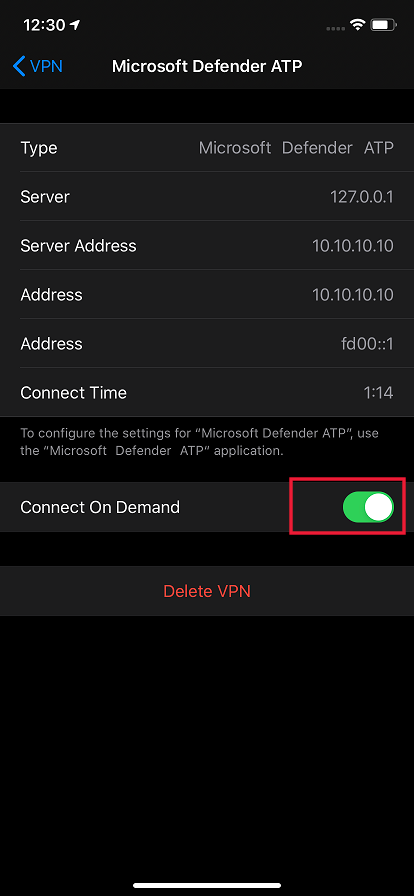Feilsøke problemer og finne svar på vanlige spørsmål om Microsoft Defender for Endpoint på iOS
Gjelder for:
- Microsoft Defender for endepunkt plan 1
- Microsoft Defender for endepunkt plan 2
- Microsoft Defender XDR
Vil du oppleve Defender for endepunkt? Registrer deg for en gratis prøveperiode.
Denne artikkelen inneholder feilsøkingsinformasjon som hjelper deg med å løse problemer som kan oppstå med Microsoft Defender for Endpoint på iOS.
Obs!
- Defender for Endpoint på iOS krever konfigurering av VPN for å aktivere webbeskyttelsesfunksjonen og sende periodiske statussignaler mens appen opererer i bakgrunnen. Dette VPN-et er lokalt og direkteført, noe som betyr at det ikke ruter trafikk gjennom en ekstern VPN-server.
- Kunder som velger å ikke konfigurere et VPN for Defender for endepunkt, kan deaktivere Web Protection og fortsatt distribuere Defender for Endpoint. I slike tilfeller sender Defender for Endpoint bare statussignaler til Microsoft Defender-portalen når brukeren åpner appen. Hvis appen ikke er åpnet på sju dager, kan det hende at enheten er merket som inaktiv i Microsoft Defender Portal.
Apper fungerer ikke når VPN er aktivert
Det finnes noen apper som slutter å fungere når et aktivt VPN oppdages. Du kan deaktivere VPN i løpet av tiden du bruker slike apper.
Defender for Endpoint på iOS inkluderer som standard og aktiverer nettbeskyttelsesfunksjonen. Webbeskyttelse bidrar til å sikre enheter mot netttrusler og beskytte brukere mot phishing-angrep. Defender for Endpoint på iOS bruker et VPN for å gi denne beskyttelsen. Dette er et lokalt VPN, og i motsetning til tradisjonell VPN sendes ikke nettverkstrafikk utenfor enheten.
Selv om det er aktivert som standard, kan det være noen tilfeller som krever at du deaktiverer VPN. Du vil for eksempel kjøre noen apper som ikke fungerer når et VPN er konfigurert. I slike tilfeller kan du velge å deaktivere VPN direkte fra Defender for Endpoint-appen eller ved hjelp av følgende fremgangsmåte:
Åpne Innstillinger-appen på iOS-enheten, velg Generelt, og velg deretter VPN.
Velg I-knappen for Defender for endepunkt.
Slå av Koble til ved behov for å deaktivere VPN.
Obs!
Web Protection er ikke tilgjengelig når VPN er deaktivert. Hvis du vil aktivere webbeskyttelse på nytt, åpner du Defender for Endpoint-appen på enheten og aktiverer webbeskyttelse.
Sameksistens med flere VPN-profiler
Apple iOS støtter ikke at flere VPN-er for hele enheten er aktive samtidig. Selv om det kan finnes flere VPN-profiler på enheten, kan bare ett VPN være aktivt om gangen. Hvis du trenger å bruke et annet VPN på enheten, kan du deaktivere Defender for Endpoint VPN mens du bruker det andre VPN-et.
Batteriforbruk
For å sikre at beskyttelse mot nettbaserte trusler er aktiv, må Defender for Endpoint kjøre i bakgrunnen til enhver tid. Dette kan føre til en mindre økning i det totale batteriforbruket på enheten. Hvis du ser betydelig batteriavløp, kan du sende oss tilbakemelding, så skal vi undersøke.
I Innstillinger-appen viser iOS også bare batteribruk av apper som er synlige for brukeren i en bestemt tidsperiode. Batteribruken av apper som vises på skjermen, er bare for denne varigheten og beregnes av iOS basert på en rekke faktorer, inkludert CPU og nettverksbruk. Microsoft Defender for Endpoint bruker et lokalt/tilbakekoblings-VPN i bakgrunnen til å kontrollere nettrafikken for skadelige nettsteder eller tilkoblinger. Nettverkspakker fra alle apper går gjennom denne kontrollen, og det fører til at batteribruken av Microsoft Defender for Endpoint beregnes unøyaktig. Det faktiske batteriforbruket til Microsoft Defender for Endpoint er mindre enn det som vises på siden Batteriinnstillinger på enheten.
VPN-et som brukes er et lokalt VPN, og i motsetning til en tradisjonell VPN sendes ikke nettverkstrafikken utenfor enheten.
Databruk
Microsoft Defender for Endpoint bruker et lokalt/tilbakekoblings-VPN til å kontrollere nettrafikken for skadelige nettsteder eller tilkoblinger. På grunn av dette kan databruk for Microsoft Defender for Endpoint være unøyaktig redegjøre for. Vi har også observert at hvis enheten bare er på mobilnettverk, er databruken rapportert av tjenesteleverandøren svært nær det faktiske forbruket, mens tallene i Innstillinger-appen kan være unøyaktige.
Vi har også lignende observasjoner med andre VPN-tjenester.
I tillegg er det viktig at Microsoft Defender for endepunkt er oppdatert med serverdeltjenestene våre for å gi bedre beskyttelse.
Rapporter usikkert område
Phishing-nettsteder utgir seg for å være pålitelige nettsteder for å innhente personlige eller økonomiske opplysninger. Gå til siden Gi tilbakemelding om nettverksbeskyttelse for å rapportere et nettsted som kan være et phishing-nettsted.
Skadelig område oppdaget
Microsoft Defender for Endpoint beskytter deg mot phishing eller andre nettbaserte angrep. Hvis et ondsinnet område oppdages, blokkeres tilkoblingen, og et varsel sendes til organisasjonens Microsoft Defender-portal. Varselet inneholder domenenavnet for tilkoblingen, ekstern IP-adresse og enhetsdetaljene.
I tillegg vises et varsel på iOS-enheten. Hvis du trykker på varselet, åpnes følgende skjermbilde for at brukeren skal se gjennom detaljene.
Enheten vises ikke på Defender for Endpoint-konsollen etter pålasting
Etter pålasting tar det noen timer før enheten vises i enhetsbeholdningen i sikkerhetskonsollen Defender for Endpoint. Sørg også for at enheten er registrert på riktig måte med Microsoft Entra ID, og at enheten har Internett-tilkobling. For vellykket pålasting må enheten være registrert via Microsoft Authenticator eller Intune Firmaportal, og brukeren må logge på med samme konto som enheten er registrert med Microsoft Entra ID.
Obs!
Noen ganger samsvarer ikke enhetsnavnet med det i administrasjonssenteret for Microsoft Intune. Enhetsnavnet i Defender for Endpoint-konsollen har formatet <username_iPhone/iPad-modellen>. Du kan også bruke Microsoft Entra-enhets-ID til å identifisere enheten i Defender for Endpoint-konsollen.
Data og personvern
Hvis du vil ha mer informasjon om data som innhentes og personvern, kan du se Personverninformasjon – Microsoft Defender for endepunkt på iOS.
Tilkoblingsproblem på mobilnettverk
Hvis du står overfor problemer med Internett-tilkobling på mobilnettet, må du kontrollere om Microsoft Defender for Endpoint har mobildata aktivert: Åpne Innstillinger-appen > MS Defender > sikrer at Mobildata er aktivert for MS Defender.
Hvis du fortsatt har tilkoblingsproblemer, må du kontrollere om aktivering/av flymodus bidrar til å løse problemet. Hvis problemet vedvarer, sender du oss logger.
Problemer under appoppdateringer fra App Store
Som standard oppdateres apper som lastes ned fra App Store automatisk.
Men hvis det er et problem, kan du oppdatere appen manuelt.
- Åpne App Store på iOS-enheten.
- Trykk på Meny (profilikon) øverst til venstre.
- Rull for å se eventuelle ventende oppdateringer og produktmerknader. Trykk Oppdater ved siden av en app for å oppdatere bare appen, eller trykk Oppdater alle.
Du kan også velge å deaktivere automatiske oppdateringer. Åpne Innstillinger-appen på iOS-enheten > , gå til App Store> og slå av appoppdateringer for å slå av automatiske oppdateringer.
Hvis du ser problemer når appen oppdateres via App Store (enten automatiske oppdateringer eller manuelle oppdateringer), må du kanskje starte enheten på nytt. Hvis dette ikke løser problemet, kan du deaktivere Defender VPN og utføre appoppdateringen. Du kan også gi en appintern tilbakemelding for å rapportere dette problemet.
Send tilbakemelding i appen
Hvis en bruker står overfor et problem som ikke allerede er løst i avsnittene ovenfor, eller som ikke kan løses ved hjelp av de oppførte trinnene, kan brukeren gi tilbakemelding i appen sammen med diagnosedata. Teamet vårt vil deretter undersøke loggene for å gi den riktige løsningen.
Brukere kan bruke følgende fremgangsmåte for å sende tilbakemelding hvis de er logget på appen og kan se alternativet Send tilbakemelding:
Åpne MS Defender-appen på iOS/iPadOS-enheten.
Velg menyen (profilikonet) øverst til venstre, og velg deretter Send tilbakemelding.
Velg blant de angitte alternativene. Hvis du vil rapportere et problem, velger du Jeg liker ikke noe.
Oppgi detaljer om problemet du står overfor, og kontroller Send diagnosedata. Vi anbefaler at du inkluderer e-postadressen din slik at teamet kan kontakte deg for en løsning eller en oppfølging.
Velg Send for å sende tilbakemeldingen.
Brukere kan bruke følgende fremgangsmåte for å sende tilbakemelding hvis de har påloggingsproblemer eller alternativet Send tilbakemelding er deaktivert (for eksempel GCC-kunder):
Logg av MS Defender-appen (gjelder når alternativet Send tilbakemelding er deaktivert).
Velg Logg på med en annen konto.
Velg Få hjelp til å logge på.
Velg Rapporter et problem, og oppgi detaljer om problemet du står overfor. Ikke inkluder personlige opplysninger, for eksempel e-postkontoen din.
Velg veksleknappen for å inkludere diagnosedata, og send inn tilbakemeldingen din.
Logg på appen på nytt (gjelder hvis brukeren har logget av).
Tips
Vil du lære mer? Engasjer deg med Microsoft Security-fellesskapet i det tekniske fellesskapet vårt: Microsoft Defender for Endpoint Tech Community.